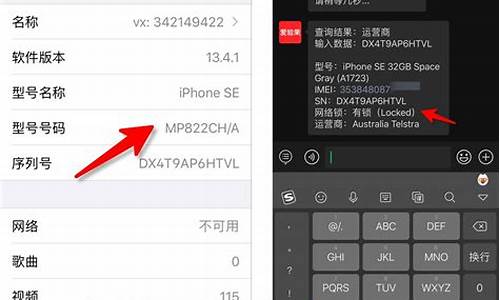电脑启动最快速度-电脑系统启动速度
1.如何加快电脑系统启动速度
2.电脑开机速度和什么有关
3.电脑启动很慢是什么原因
4.为什么电脑系统重装后开机速度特慢?
5.电脑开机速度慢怎么办?
如何加快电脑系统启动速度

随着Windows系统的身躯越来越庞大,到了Windows XP中,微软提供了一种预读取的功能。即在Windows文件夹中添加了一个Prefetc件夹,以利用该功能提高系统性能,加快系统启动和文件的读取速度。但是随着使用时间的增多,用户每使用一个程序,系统就会在该文件夹中留下一个以PF为扩展名的索引文件。预读文件导致系统启动变慢,是因为要读取运行程序时生成的索引文件所造成的。因此,我们只需要禁止PF文件的产生即可。
一、关闭相关服务
在“运行”窗口中输入“msconfig”后回车打开系统配置实用程序窗口,将其切换到“服务”标签,然后将其中的“Task Scheduler”项前的勾取消并保存设置,这样即可起到禁止建立索引文件的目的。
二、只读取系统文件
由于Prefetch中保存了系统和应用程序的索引信息,从提高启动速度的角度来看可以只设置读取系统文件,而跳过应用程序的索引文件读取过程。对此,可以运行“regedit”后打开注册表编辑器,依次选择HKEY_LOCAL_MACHINESYSTEMCurrentControlSetControlSession ManagerMemory ManagementPrefetchParameters,双击右侧的“EnablePrefetcher”,可以看到其值为3,即读取系统文件和应用程序,我们可以将其改为2,即只预读取Windows 系统文件。
三、关机自动清空预读文件
我们还可以通过关机时自动清空预读文件夹内容,以达到加快下次开机速度的目的.。打开记事本,在里面输入del %systemroot%Prefetch*.* /q,将该文件保存为del.bat文件。接下来再打开“运行”窗口,输入gpedit.msc后回车打开组策略编辑器,依次选择“计算机配置—Windows设置—脚本”,双击右侧的“关机”项,在打开的窗口中单击“添加”按钮,把del.bat文件添加进来。这样在关机时组策略即会在后台调用del.bat并运行其中的命令对预读文件夹中的内容进行清除,从而提高下次启动的速度。
电脑开机速度和什么有关
电脑的开机速度,是由操作系统,硬件,启动加载项等方面共同决定的。
1.首先是操作系统,操作系统对开机速度有很大的影响,vista的在开机方面的性能要比XP好了很多(是好了很多),但是,由于vista的系统太过庞大,开机要加载的文件、服务、软件什么的是XP的好几倍,所以2方面因素共同作用,vista开机就要慢一些。
2.硬件。硬件对于开机的影响主要是CPU,内存容量,硬盘速度。主板主要是影响各硬件性能的发挥。CPU其实对开机速度影响并不是很大,当然如果你的CPU实在是很差,肯定会影响你的启动速度。内存的影响也不容忽视,不过现在主流的2G内存已经不对启动速度构成瓶颈了。硬盘,硬盘对开机速度的影响最大。你想想,系统文件都是放在硬盘里的,开机启动的时候都要去读取这些文件,把它存到内存里或者是加载好,那么对于硬盘是不是容量越大启动速度越快呢?不是,要看硬盘的速度,连续读取速度和寻道时间都有影响,特别是硬盘的寻道时间!!!寻道时间越短,读取零散文件的效率就越高,系统就能越快启动。
当SSD硬盘组raid0的时候,由于接近0的寻道时间和超高的读取速度,系统启动能在几秒内完成。用Core i7 920+7200转的硬盘和Core 2 Duo E8200+SSD raid0硬盘开机对比一下,SSD的那个配置在启动上明显要快出一大截。
3.加载项。加载项越多,硬盘要加载的东西就越多,当然开机速度就慢了。
最后,至于你说的一级缓存,因为INTEL和AMD设计CPU的时候思路不同,所以INTEL喜欢用大的二级缓存,而AMD更喜欢大一级缓存,其实性能都是差不多的。
电脑启动很慢是什么原因
①硬盘故障,如坏道。具体表现为自检慢(显示主板品牌信息后,BISO对硬件运行状况的自我检查),无法识别或硬盘灯常亮不闪烁。电脑启动奇慢无比或无法启动。故障概率高。
②输入输出设备故障引起,如键盘、鼠标。主要表现为自检慢,启动慢,输入输出设备失灵。故障概率高。
③网卡、网线、网络异常或损坏。主要表现为拔掉网线正常,插上网线启动非常慢。故障概率高。
④其它硬件故障,如内存、显卡、CPU、主板。故障概率低。
为什么电脑系统重装后开机速度特慢?
一、 如果您的机器开机速度慢,主要是开机自检时间长导致的,有可能是BIOS下未开启“快速引导”,建议您开启“快速引导”选项。(只有部分笔记本和台式机有该功能,如果您的机器没有该选项,请忽略此项的影响。)
部分笔记本有该功能,开启快速引导的方法如下:
进入BIOS界面,找到“Startup”选项,回车键选中“Boot Mode”选项,将该选项调为“Quick”(快速),之后F10保存退出。快速引导就开启成功了。
部分台式机有该功能,开启快速引导的方法如下:
进入BIOS界面,找到“Startup”选项,回车键选中“Quick Boot ”选项,将该选项调为“Enabled”(开启),之后F10保存退出。快速引导就开启成功了。
二、如果您的机器开机速度慢,主要在Windows界面时间长。建议您按照以下方案尝试。
1、尝试禁用部分启动项。
2 、如果是Win8及以上系统,请确认系统下是否开启了“快速启动”,如果没有开启,可以尝试开启该功能。
方法如下:系统下,找到“控制面板”,选择“硬件和声音”,之后打开“电源选项”→点击左上角的“选择电源按钮的功能”→然后看“启用快速启动”是否有勾选→如果没有勾选点击“更改当前不可用的设置”后勾选“启用快速启动”。
3、建议您可以尝试使用联想“系统优化加速工具”进行开机加速。
4、建议可以将系统下安装的优化软件卸载,比如360安全卫士、腾讯电脑管家、金山毒霸这些,一般保留一个即可,如果效果不明显,可以全部卸载后继续使用观察,尽量不要频繁使用此类软件优化系统。
5、如果以上操作无效,建议您备份数据,尝试重装系统。
6、如果机器开机慢的问题通过以上操作还是无法解决,建议您考虑升级硬件配置,比如升级内存、加装固态硬盘,或者考虑机器硬件的问题,可以尝试报修。
*了解更多电脑使用与维修的操作技巧,点击进入“联想商用服务”主页,获取更多帮助。
电脑开机速度慢怎么办?
一、 如果您的机器开机速度慢,主要是开机自检时间长导致的,有可能是BIOS下未开启“快速引导”,建议您开启“快速引导”选项。(只有部分笔记本和台式机有该功能,如果您的机器没有该选项,请忽略此项的影响。)
部分笔记本有该功能,开启快速引导的方法如下:
进入BIOS界面,找到“Startup”选项,回车键选中“Boot Mode”选项,将该选项调为“Quick”(快速),之后F10保存退出。快速引导就开启成功了。
部分台式机有该功能,开启快速引导的方法如下:
进入BIOS界面,找到“Startup”选项,回车键选中“Quick Boot ”选项,将该选项调为“Enabled”(开启),之后F10保存退出。快速引导就开启成功了。
二、如果您的机器开机速度慢,主要在Windows界面时间长。建议您按照以下方案尝试。
1、尝试禁用部分启动项。
2 、如果是Win8及以上系统,请确认系统下是否开启了“快速启动”,如果没有开启,可以尝试开启该功能。
方法如下:系统下,找到“控制面板”,选择“硬件和声音”,之后打开“电源选项”→点击左上角的“选择电源按钮的功能”→然后看“启用快速启动”是否有勾选→如果没有勾选点击“更改当前不可用的设置”后勾选“启用快速启动”。
3、建议您可以尝试使用联想“系统优化加速工具”进行开机加速。
4、建议可以将系统下安装的优化软件卸载,比如360安全卫士、腾讯电脑管家、金山毒霸这些,一般保留一个即可,如果效果不明显,可以全部卸载后继续使用观察,尽量不要频繁使用此类软件优化系统。
5、如果以上操作无效,建议您备份数据,尝试重装系统。
6、如果机器开机慢的问题通过以上操作还是无法解决,建议您考虑升级硬件配置,比如升级内存、加装固态硬盘,或者考虑机器硬件的问题,可以尝试报修。
*了解更多电脑使用与维修的操作技巧,点击进入“联想商用服务”主页,获取更多帮助。
声明:本站所有文章资源内容,如无特殊说明或标注,均为采集网络资源。如若本站内容侵犯了原著者的合法权益,可联系本站删除。